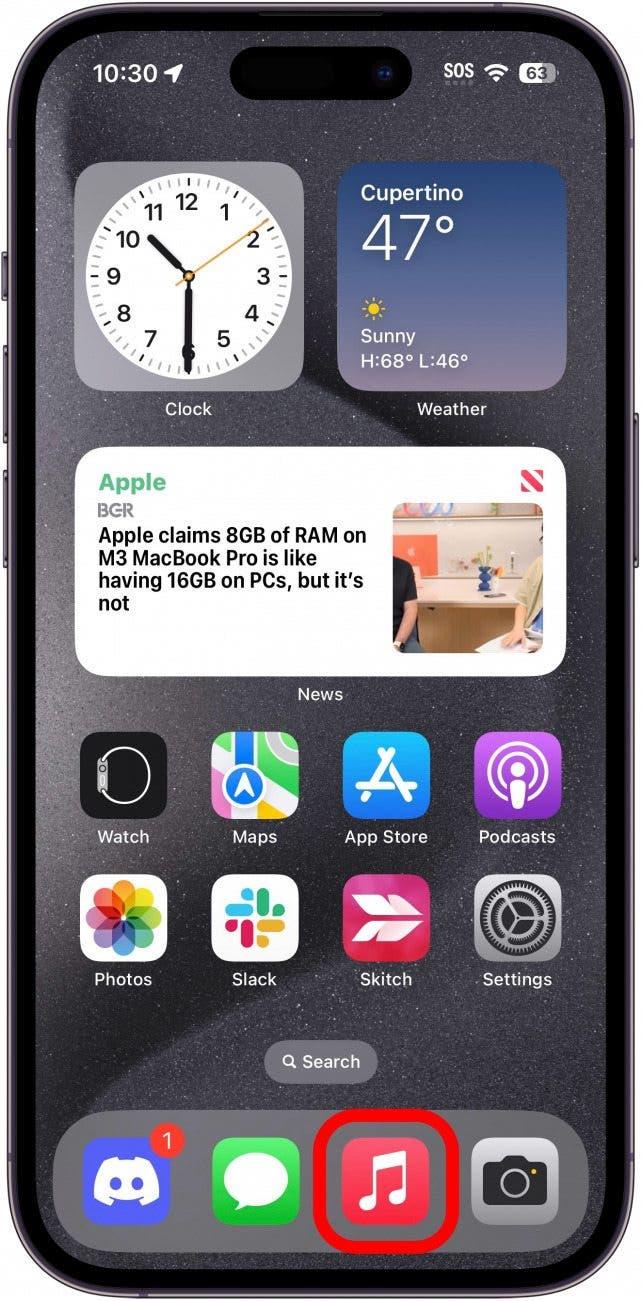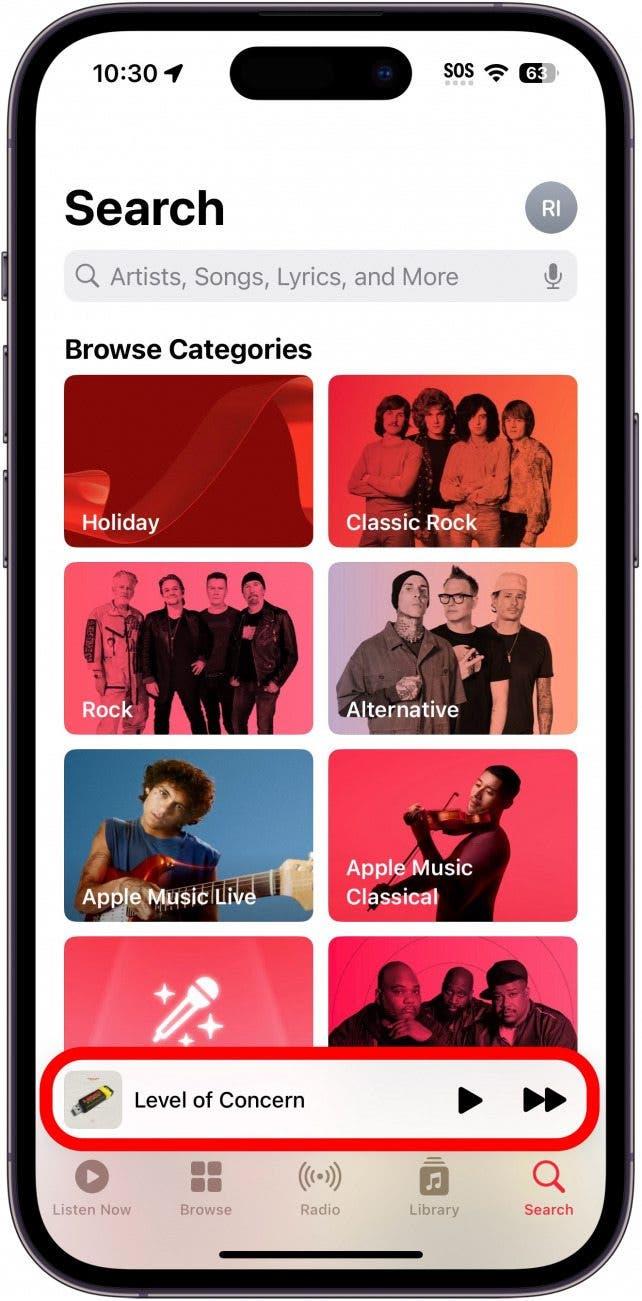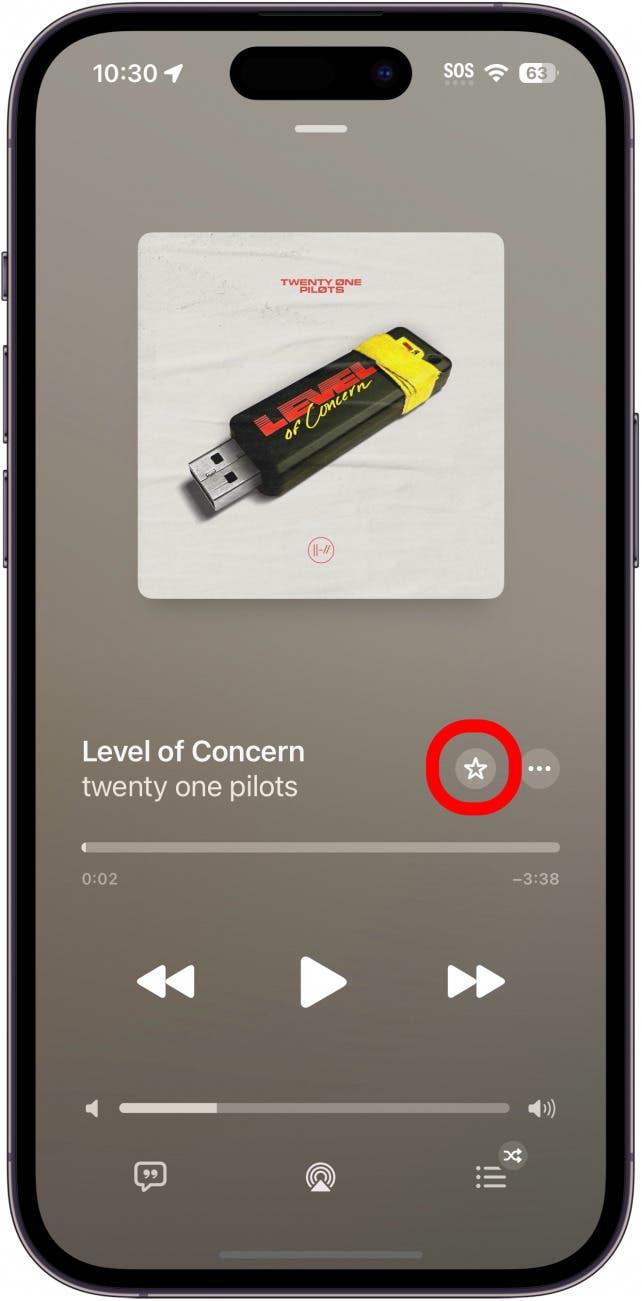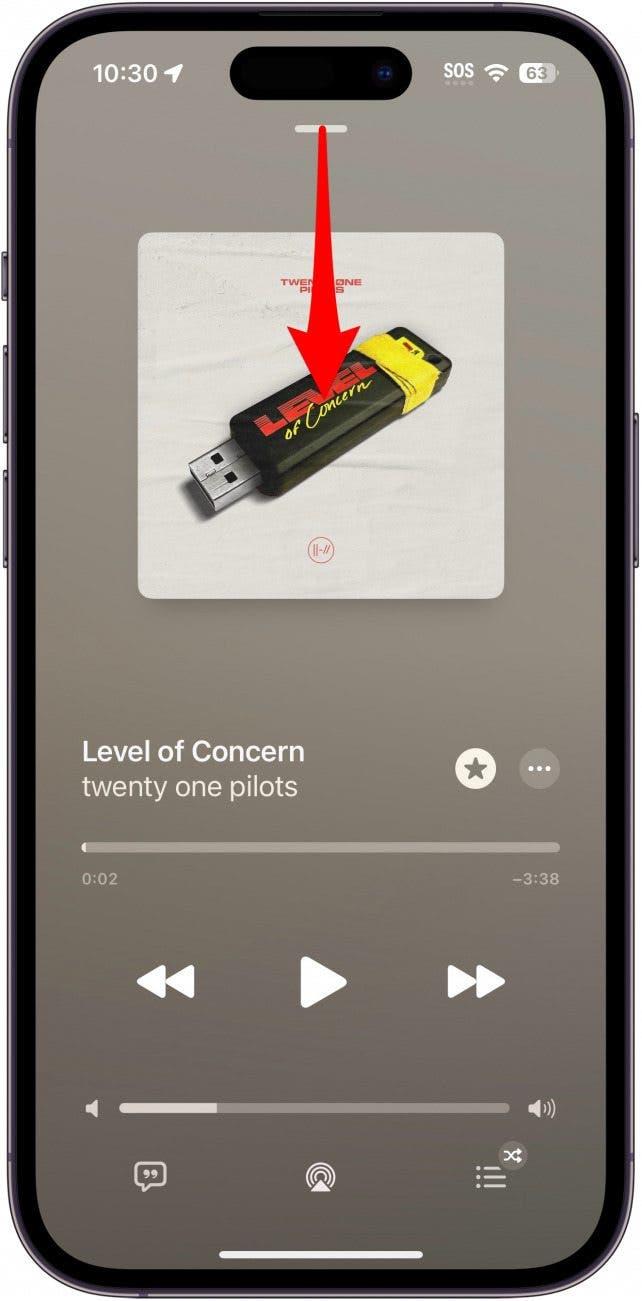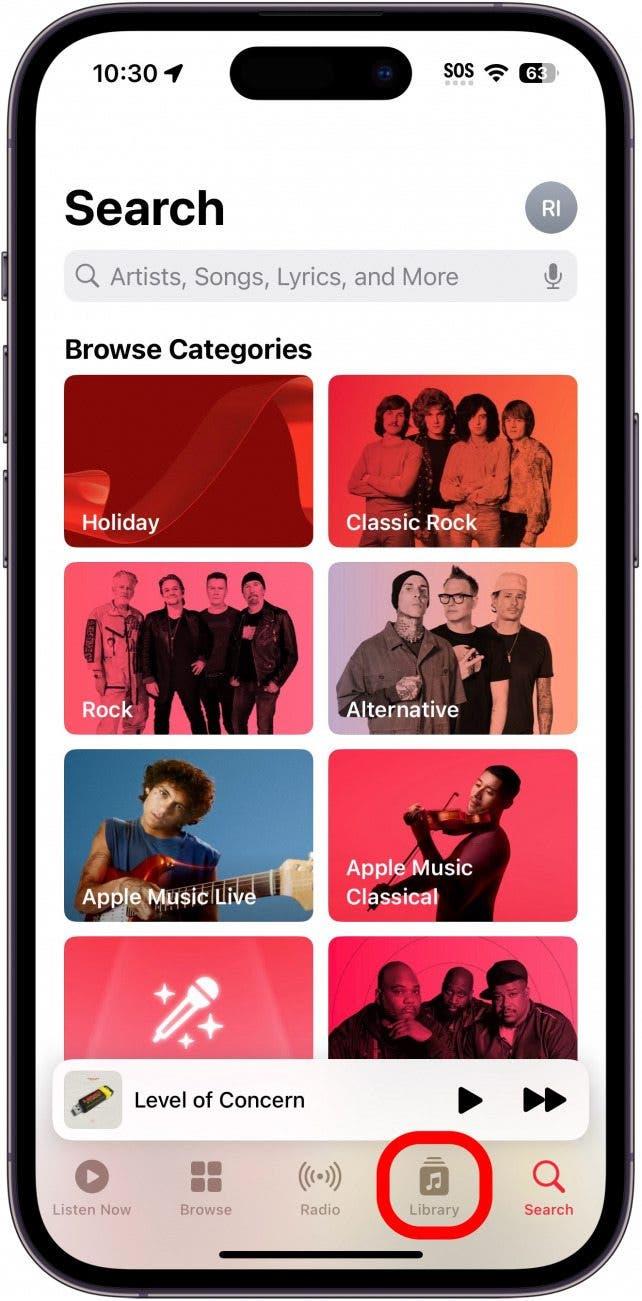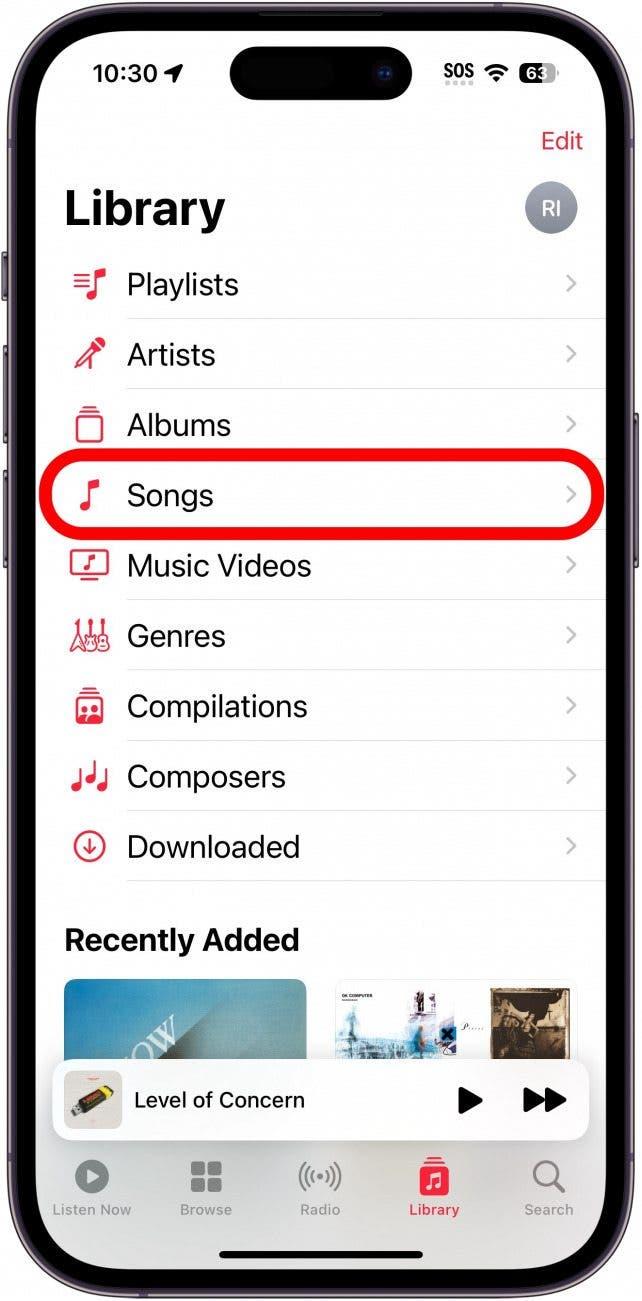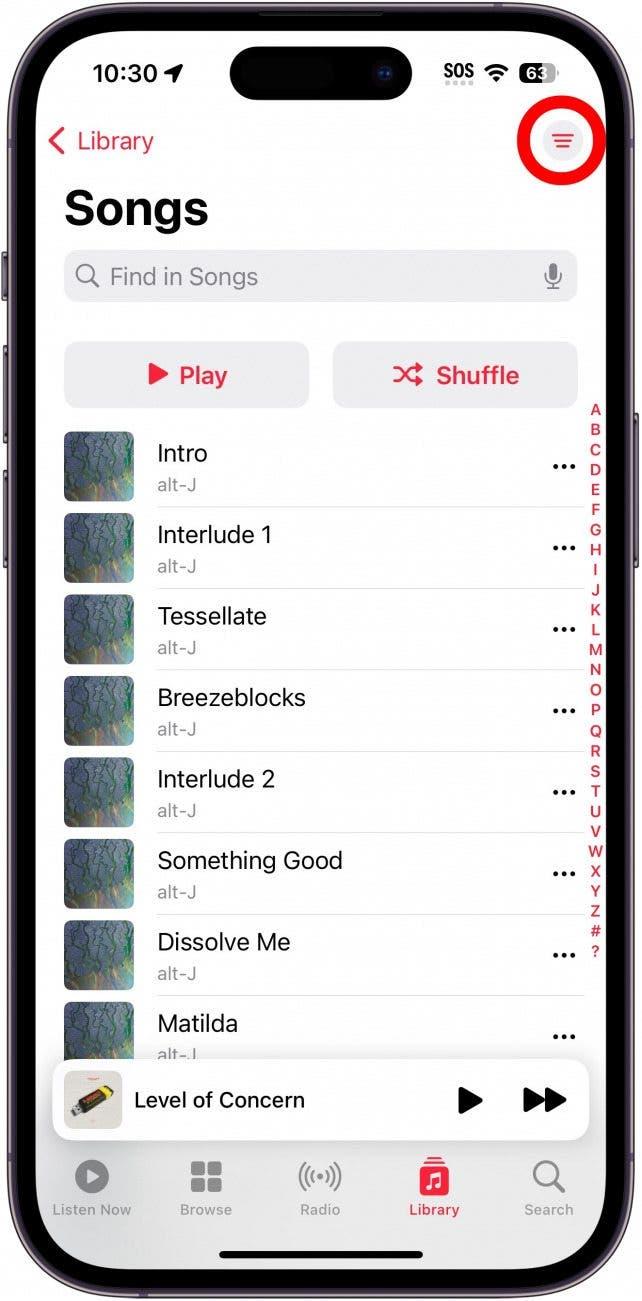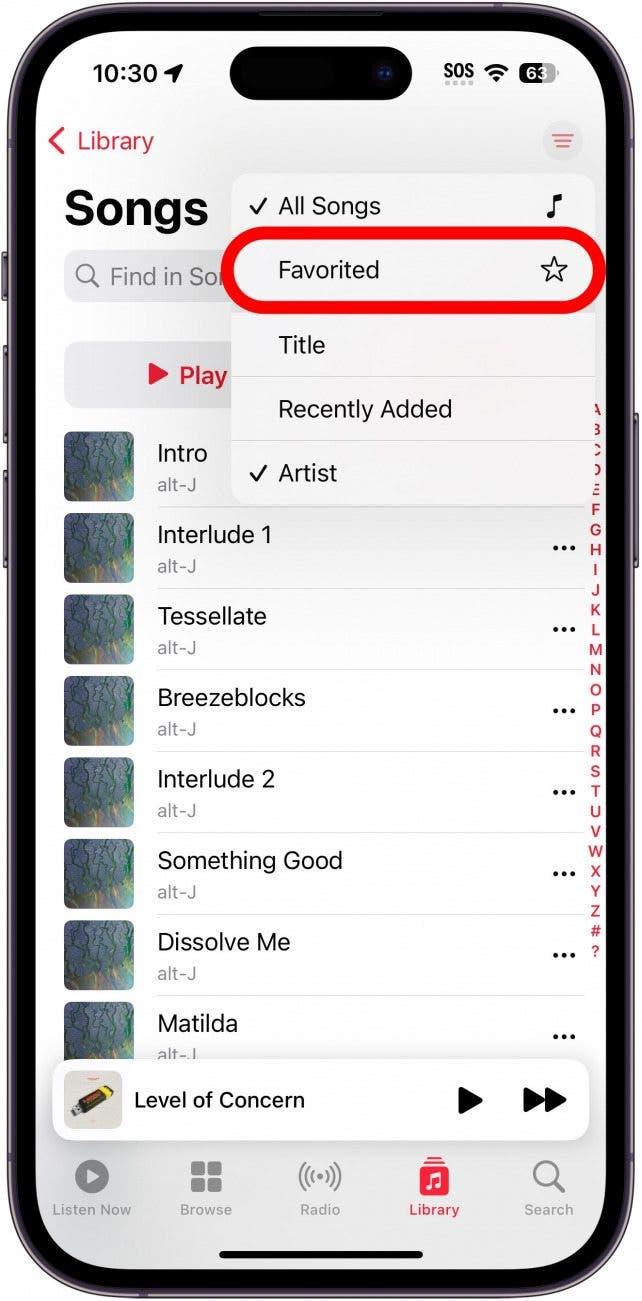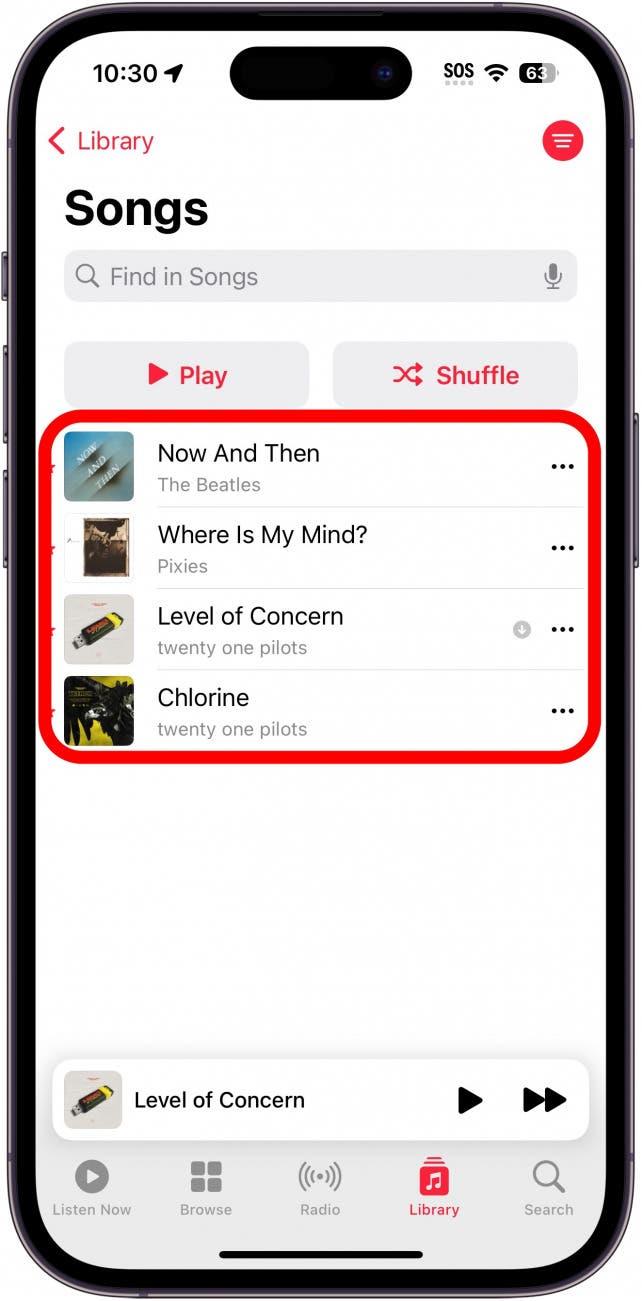I tidligere versjoner av iOS kunne du trykke på et hjerte i Apple Music for å indikere at du elsker en bestemt sang. Deretter kunne du se en liste over alle dine ”elskede” sanger. Med den siste oppdateringen har hjertet blitt til en stjerne, og elskede sanger har blitt til favoritter. Slik legger du til sanger blant favorittene dine.
Hvorfor du vil elske dette tipset:
- Lagre sanger du elsker i en spilleliste som er lett å finne.
- Finn og lytt raskt til favorittsangene dine.
Slik legger du til sanger som favoritter & Se favoritter
Systemkrav
Dette tipset fungerer på iPhones med iOS 17 eller nyere. Finn ut hvordan du oppdaterer til den nyeste versjonen av iOS.
Hva betyr stjernen på Apple Music? Når du trykker på stjerneikonet, legger du til en sang blant favorittene dine. Deretter kan du filtrere biblioteket ditt for å se all musikken du har lagt til som favoritt. Hvis du vil ha flere gode tips og triks om Apple Music, ta en titt på vårt gratis nyhetsbrev Dagens tips. Slik legger du til sanger blant favorittene dine:
 Oppdag iPhones skjulte funksjonerFå et daglig tips (med skjermbilder og klare instruksjoner) slik at du kan mestre iPhone på bare ett minutt om dagen.
Oppdag iPhones skjulte funksjonerFå et daglig tips (med skjermbilder og klare instruksjoner) slik at du kan mestre iPhone på bare ett minutt om dagen.
- Åpne Apple Music.

- Trykk på Spilles nå-linjen.

- Trykk på stjerneikonet for å sette sangen som favoritt.

- Sveip nedover fra den grå linjen øverst på Spilles nå-skjermen.

- Trykk på fanen Bibliotek.

- Trykk på Sanger.

- Trykk på Filter-ikonet øverst til høyre.

- Trykk på Favoritter.

- Du får opp en liste over alle sangene du har favorisert.

Jeg glemmer ofte denne funksjonen, så listen over favoritter er veldig liten. Du kan også favorisere artister og spillelister. Hvis du deretter trykker på Artister eller Spillelister i Bibliotek-fanen, kan du filtrere disse etter favoritter ved å følge de samme trinnene ovenfor. Nå vet du hvordan du favoriserer sanger og hvordan du finner sanger du liker i Apple Music på iPhone.